Számítógép blog 1
Ma beszélünk a Windows operációs rendszer befejezett projektjének exportjáról. Más szóval létrehozzuk a leggyakoribb alkalmazást az exe formátumú végrehajtható fájlokkal. Azt is meg fogjuk találni, hogy hogyan hozzunk létre egy jó telepítőt a játékodból.
Exportáláshoz szüksége van az NW.js. Korábban a Construct 2-el szállították. Most külön kell telepíteni. Átmegyünk egy speciális oldalra. töltse le az összetevő legújabb verzióját és telepítse azt.
Ezután futtatjuk a Construct 2-t, nyissuk meg a projektet és exportáljunk (File → Export project).
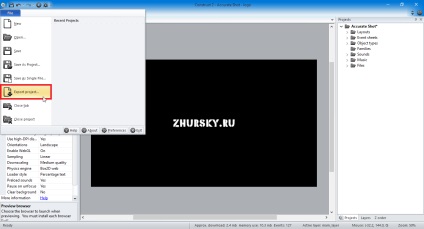
A rendelkezésre álló platformok listájában válassza az NW.js (asztali) lehetőséget.
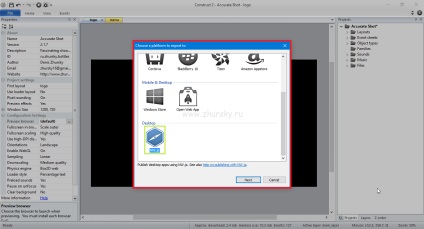
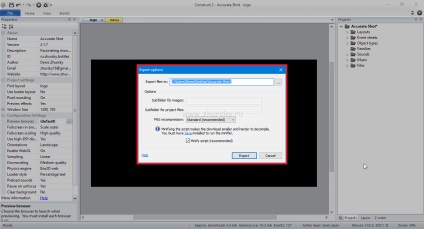
Ezután a jövőbeli alkalmazás megjelenítési lehetőségei:
- Ablakkeret - megjeleníti a játékot egy ablakban (normál keret)
- Átméretezhető ablak - változtassa meg az ablakméretet (a teljes képernyős megjelenítésre való képesség)
- Kioszk mód - teljes képernyős megjelenítési mód
Ügyeljen az utolsó pontra. Ez egy teljes körű játék elindítása a teljes képernyőn, nem fog látni semmilyen indítást, nincs tálca, nincs asztal egyáltalán. De ebben a játékban van egy kilépési gomb. Ellenkező esetben nem zárja be a játékot.
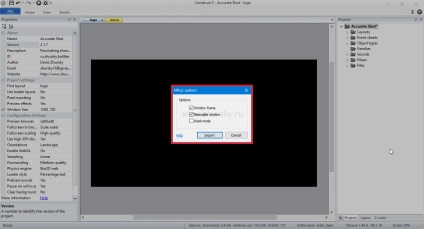
Várjuk a befejezést. Az asztalon (ha nem módosította a mentési útvonalat) egy mappa jelenik meg a játék nevével. Ebben látni fogod:
- linux32 mappa - alkalmazás a 32 bites Linux operációs rendszerhez
- mappa linux64 - alkalmazás a 64 bites Linux operációs rendszerhez
- mappa osx64 - alkalmazás a Mac OS X operációs rendszer 64 bites verziójához
- win32 mappa - alkalmazás a 32 bites Windows operációs rendszerhez
- win64 mappa - alkalmazás a 64 bites Windows operációs rendszerhez
Érdekli a win32 mappát. Ez az alkalmazás a Windows bármely verzióján fog működni.
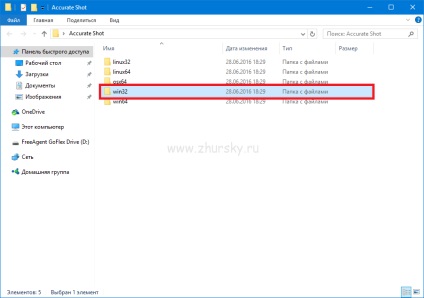
Nyissa meg ezt a mappát, és futtassa az nw.exe fájlt. A játék elindul, és látni fogja, hogyan néz ki minden.
Tovább mennünk. Az alkalmazás készen áll, már megosztható másokkal. Csak egy teljes mappa megosztása az interneten nem megfelelő. Ezért hozzunk létre egy játék telepítőt.
Itt szükségünk van egy ingyenes Inno Setup Compiler programra. Töltse le a fejlesztő hivatalos honlapján. a méret csak 2 MB. Telepítse és futtassa a programot.
Az üdvözlő ablakban válassza az Új parancsfájl létrehozása parancsot a Szkript varázsló segítségével. Vagyis létrehozunk egy új telepítőt egy speciális varázsló mód használatával.
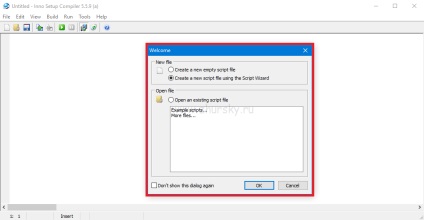
Megnyílik a Telepítők varázsló. Az első szakaszban kattintson a Következő gombra.
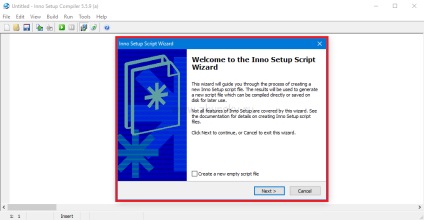
Ezután adja meg az alkalmazás nevét, az alkalmazás verzióját, a fejlesztő nevét és webhelyét.
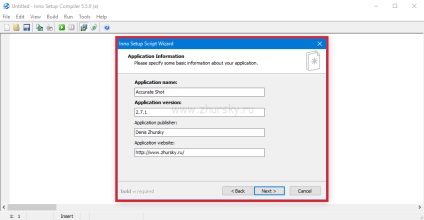
Miután kiválasztotta a mappát (Application destination base folder), amelyre a játék alapértelmezés szerint telepítve lesz. Az alapértelmezett érték megváltoztatása nem sok. Kívánt esetben a felhasználó kiválasztja a kívánt mappát.
Az alábbiakban (Alkalmazás mappa neve) adja meg a Start menüben létrehozandó mappa nevét.

Továbbá a programban fel kell venni a játék által használt összes fájlt. Először válassza ki a főfájlt. Kattintson az Alkalmazás fő futtatható fájlja alatt található Tallózás gombra.
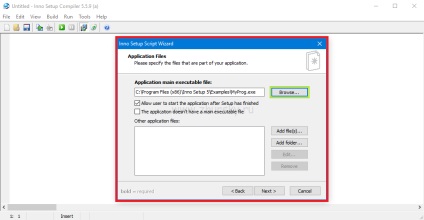
Nyissa meg a nw.exe fájlt a win32 mappából.
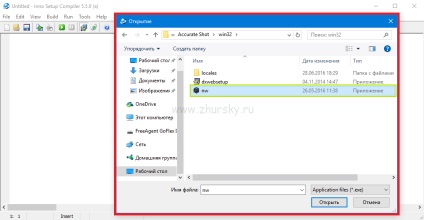
Ezután az Egyéb alkalmazásfájlok (egyéb fájlok) alatt kattintson a Mappa hozzáadása gombra.
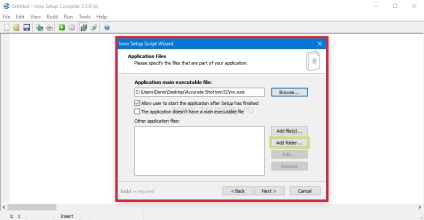
És teljesen add hozzá a win32 mappát.
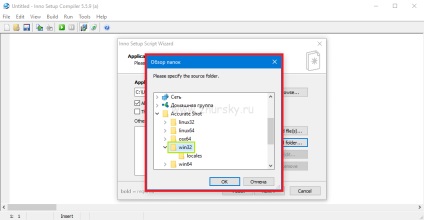
Megerősítjük az almappák és csatolt fájlok hozzáadását.
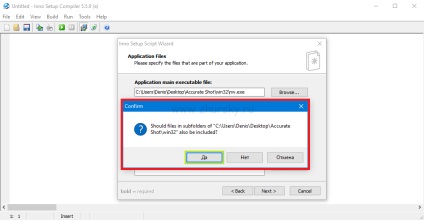
A következő szakaszban a parancsikonok létrehozása a kezdőképernyőn, az asztalon és a tálcán történik. Jelölje be a kívánt paraméterek melletti jelölőnégyzeteket.
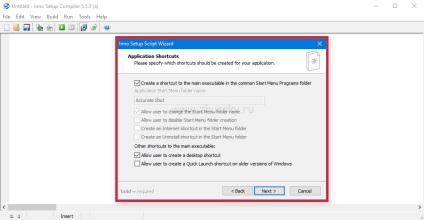
Hozzáadja a számítógépre vonatkozó licencekről és a játék telepítéséről szóló további információkat. Ezek az adatok opcionálisak, kihagyhatod.
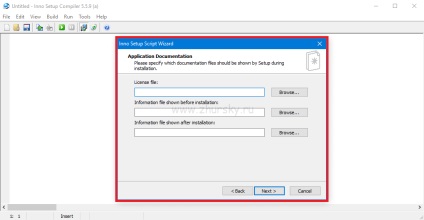
Ezt követően kiválasztják a telepítő nyelvét. Logikus lesz ugyanazon nyelvek megadása, mint a játékban.
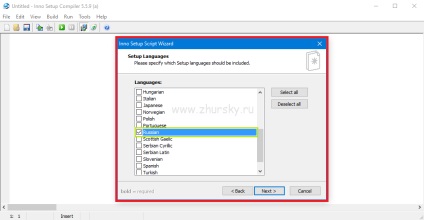
Továbbra is meg kell jelölnie a mappát (Custom fordító kimeneti mappát) a kész telepítő és a fájl neve (Compiler output base name) mentéséhez. Ezenkívül hozzáadhatja az ikonját és jelszavát a játék telepítéséhez.
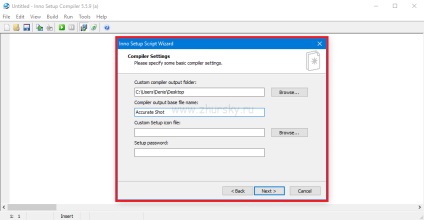
Ezután zárja be a telepítőt a Finish gombra kattintva.
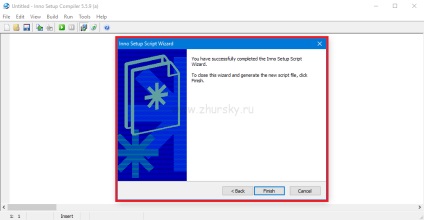
A projekt készen áll. A program azonnal kéri a telepítő telepítését. Egyetértünk.
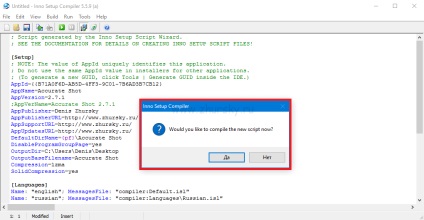
De maga a projekt nem menthető meg.
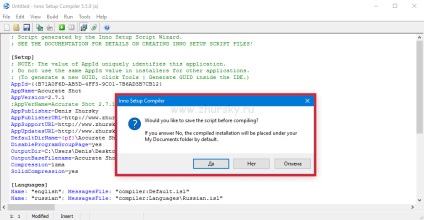
Most várjuk a telepítőt, hogy töltse ki a létrehozást.
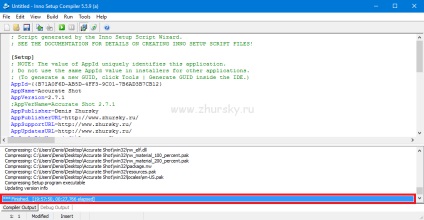
Kész, létrejön a játék telepítője. Ő a legáltalánosabb és anélkül, hogy extra csavarodást váltana ki.